7.3 プロジェクトの保存、開く、インポート、エクスポート
Amped Studioで作業する際は、データの損失を防ぐためにプロジェクトを定期的に保存することが重要です。プロジェクトの作業が完了したら、エクスポートして後で使用したり配布したりすることもできます。
7.3.1 プロジェクトの保存
クイック保存 Amped Studioの上部に、フロッピーディスクのようなアイコンがあります。このアイコンは、プロジェクトを素早く保存するために設計されています。プロジェクトの作業中は、この機能を頻繁に使用することを強くお勧めします。
手動保存: スタジオの上部隅に移動し、メニューから「保存」を選択するか、Ctrl+S キーボード ショートカット (Mac の場合は Cmd+S) を使用します。 初めてプロジェクトを保存する場合は、プロジェクトに名前を付けて保存場所を選択するように求められます。

7.3.2 プロジェクトを開く
以前に保存したプロジェクトを開くには、スタジオの上部隅に移動し、メニューから「プロジェクトを開く」を選択するか、Ctrl+O キーボード ショートカットを使用します。 ウィンドウに 3 つのタブが表示されます。
- マイ プロジェクト: 保存されているすべてのプロジェクトが表示されます。
- 私と共有: 他のユーザーによってあなたと共有されているプロジェクト。
- humbeatz から: humbeatz プラットフォームによって提供されるプロジェクトまたはテンプレート。
リストから目的のプロジェクトを選択し、クリックして開きます。
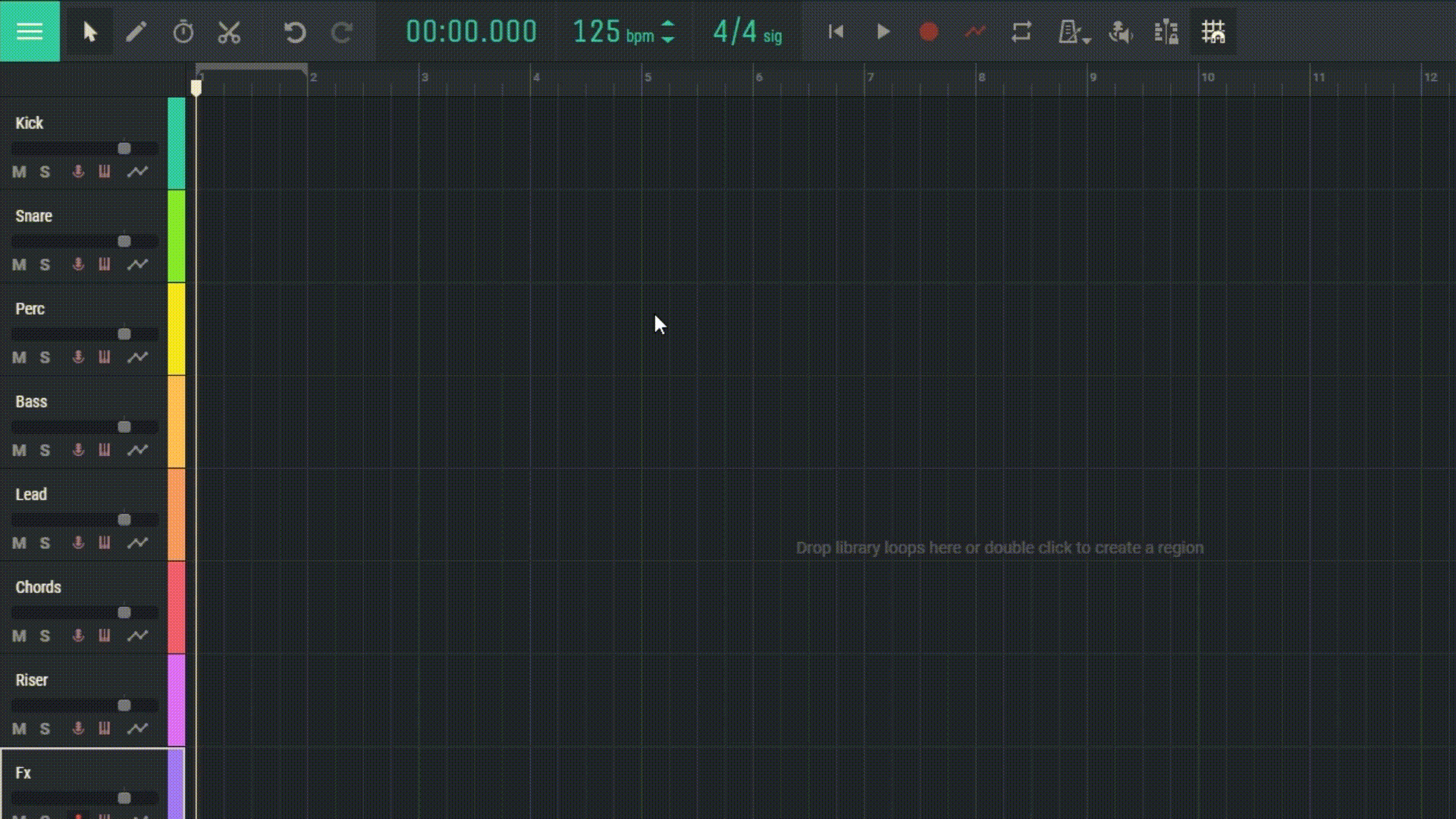
7.3.3 Studio プロジェクトのエクスポート
バックアップ目的でスタジオ プロジェクトをエクスポートしたい場合は、メイン メニューに移動して「プロジェクトのエクスポート」を選択し、 「amped」形式で保存します。
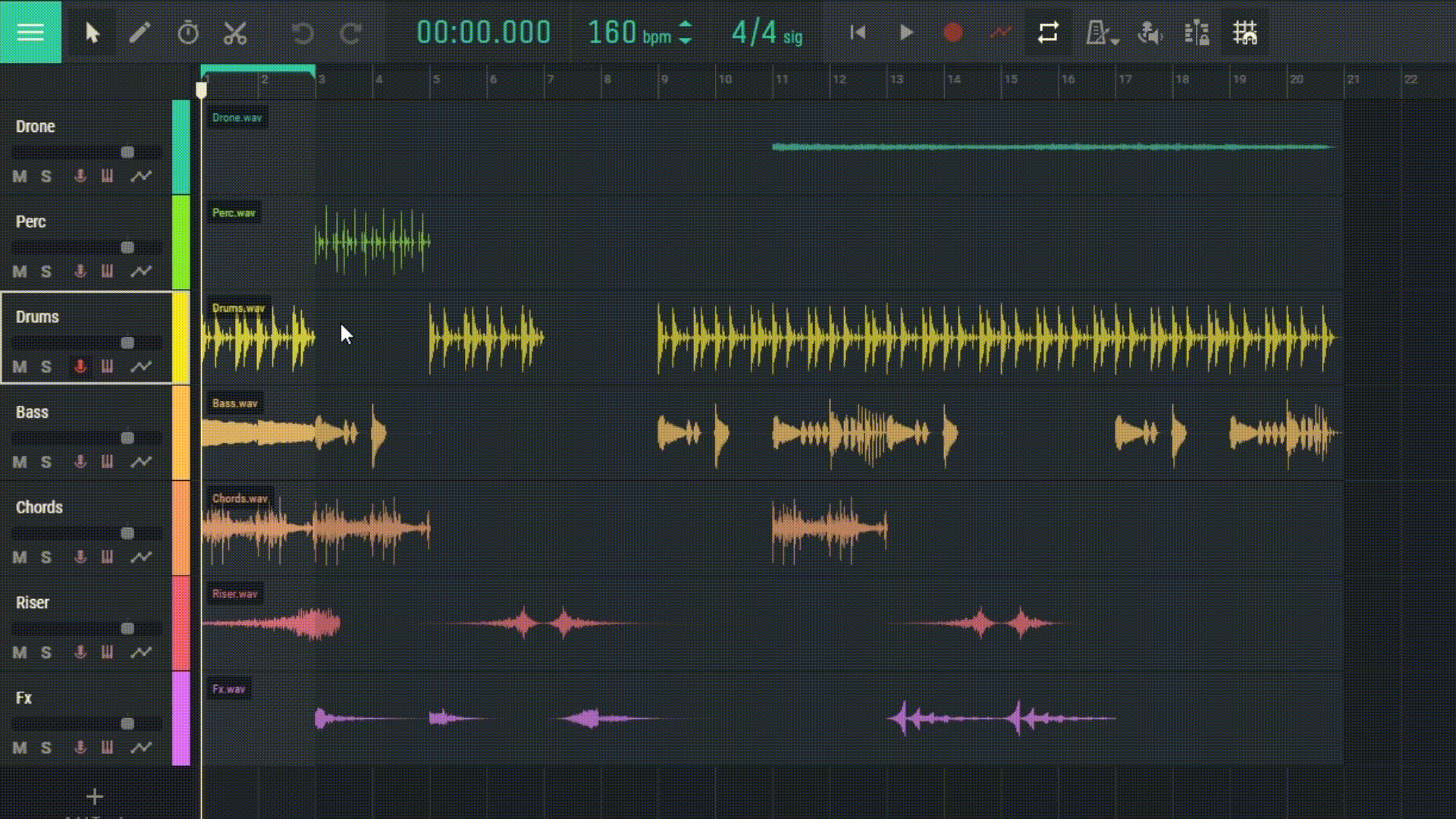
7.3.4 Studio プロジェクトのインポート
Amped Studio プロジェクトファイルをインポートしたい場合は、メインメニューから「プロジェクトファイルのインポート」を選択してください。コンピューター上でインポートしたいプロジェクトファイルを探して選択します。
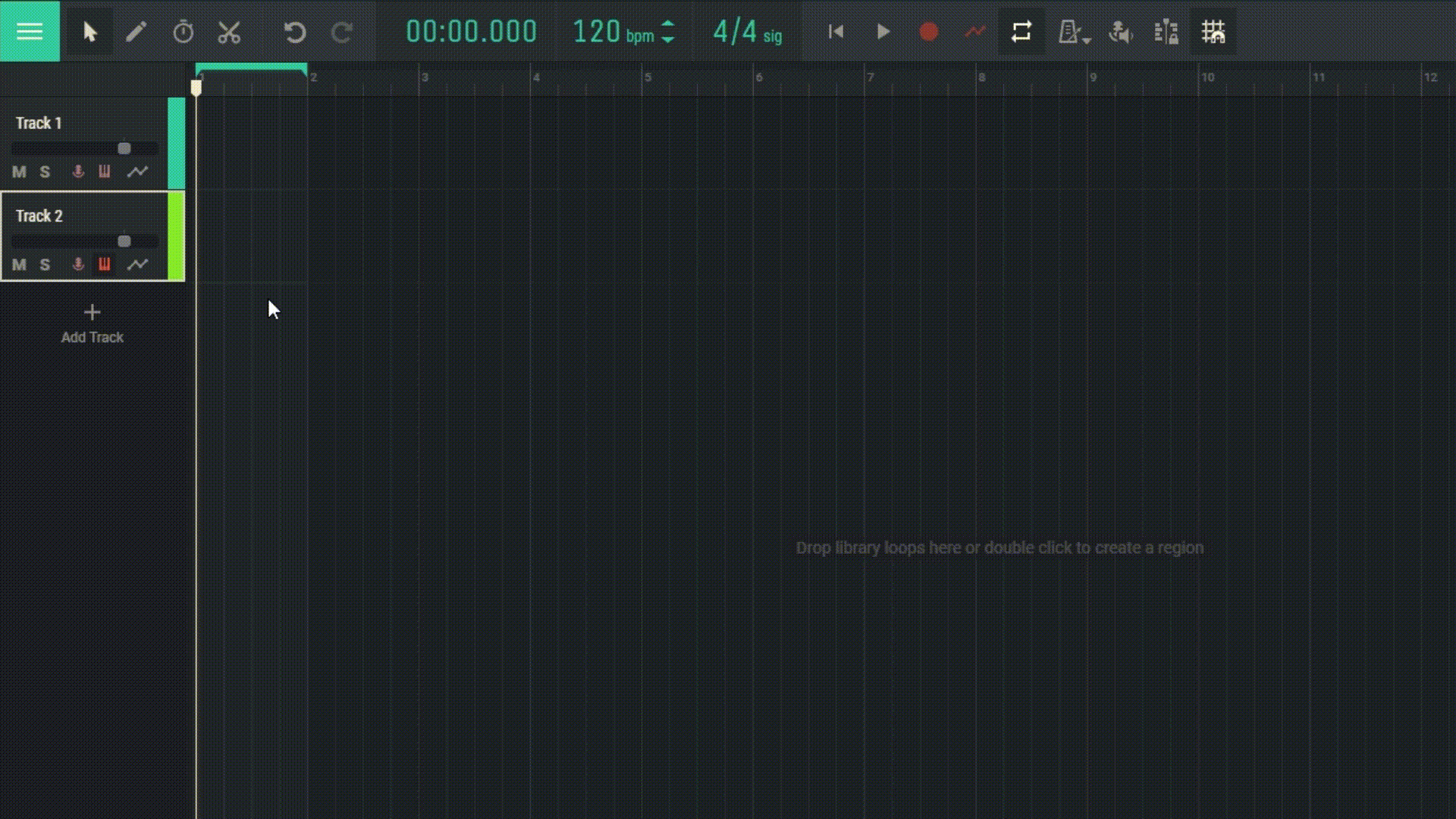
以下の手順に従うことで、 Amped Studioでプロジェクトを安全に保存およびエクスポートできます。データ損失を防ぐため、プロジェクトを定期的にバックアップすることを忘れないでください。

